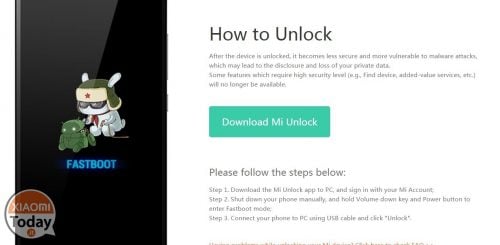
As jy 'n Xiaomi-toestel besit, sal jy sekerlik hierdie relatief nuwe "probleem" teëgekom het wat sowat 'n jaar gelede deur die Chinese maatskappy bekendgestel is: dit is nie moontlik om die ROM na goeddunke te verander soos op ou slimfone gebeur het nie.
Onderwerpe van hierdie artikel:
Voorlopige inligting oor die ontsluiting van die selflaaiprogram
- jy kan 'n amptelike fastboot-ROM installeer deur MiFlash en fastboot-modus te gebruik
- jy sal 'n pasgemaakte herstel (bv. TWRP) en nie-amptelike ROM's kan installeer
- jy sal die moontlikheid hê om 'n ROM in die vinnige opstartmodus te flits: dit is die eenvoudigste oplossing in die geval van sagtewareprobleme (bv. baksteen)
Voordat u met die werklike gids voortgaan, is dit noodsaaklik dat u inligting ontvang:
- ontsluit die selflaaiprogram NIE dit veroorsaak dat die waarborg in elk geval ongeldig word (behalwe vir daaropvolgende onomkeerbare sagteware-bewerkings);
- installeer 'n amptelike ROM NIE sluit die selflaaiprogram weer;
- die selflaaiprogram kan met die hand hersluit word deur MiFlash te gebruik en die opsie "maak alles skoon en hersluit" te kies;
- As u u Xiaomi-rekening magtig om die selflaaiprogram te ontsluit, kan u dit doen ontsluit 'n toestel elke 30 dae;
- NIE dit is noodsaaklik dat die foon ontsluit moet word om die magtigingsversoek te rig;
- die magtigingsversoek en die ontsluitbewerkings moet uitgevoer word noodwendig vanaf 'n rekenaar;
- om die selflaaiprogram te ontsluit is NOODSAAKLIK het 'n amptelike ROM op jou foon: in sommige gevalle is dit nie moontlik om met Global Stable te ontsluit nie
Hoe om voort te gaan om die versoek te rig
Kom ons begin Chrome van PC. Dit is raadsaam om hierdie blaaier te gebruik, want dit het die geïntegreerde vermoë om webblaaie te vertaal en ... ons sal dit met Chinees nodig hê!
Kom ons gaan na die amptelike webwerf af.miui.com en meld aan by die Xiaomi-rekening.
As jy dit nie het nie, skep dit van nuuts af en gebruik die telefoonnommer waarop jy die magtiging-SMS wil ontvang as 'n bevestigingsmetode.
LEES SORGVULDIG - veral as jy het reeds 'n rekening gehad Xiaomi, kry toegang tot jou profiel op af.miui.comdeur op jou naam regs bo te klik. Kom ons gaan na die afdeling "dateer profiel op” en van daar af die kaart getiteld “Wagwoord“. Jy moet voltooi die sekuriteitsondersoek tot voltooi (100%) deur die nommer in te voer waarop jy magtiging per SMS sal ontvang as die herstelfoonnommer.
Sodra jy jou profiel op die amptelike webwerf voltooi het, moet jy gaan na MiCloud webwerf en meld aan met die rekening wat voorheen geskep is.
Nou kan jy jouself voor dit bevind twee situasies: as jy nog nooit voorheen ingeskryf het nie i.mi.com, klik op "Teken in” aan die bokant en – ook hier – sal jy joune moet voltooi sekuriteitsprofiel voort te gaan met die verifikasie per SMS presies soos voorheen gedoen; as jy reeds 'n Xiaomi-rekening het, sal jy eenvoudig moet klik pyltjie langs jou naam regs bo en dan op “rekening” en herhaal die stappe wat op en.miui.com uitgevoer is, d.w.s. klik op die oortjie Sekuriteit en voltooi die profiel by 100%.
Ons rig die versoek om die selflaaiprogram te ontsluit
Ons kan voortgaan met die werklike versoek.
Kom ons gaan op af.miui.com en verifieer dat jy aangemeld is: jou bynaam moet regs bo verskyn en nie Teken in nie.
Ons klik op "Ontsluit” en heel waarskynlik sal 'n bladsy oopmaak waar jy sal moet aanmeld met die e-pos wat gebruik is tydens registrasie op en.miui.com.
Sodra jy aanmeld, sal ons die bladsy kan vertaal en ons sal die velde vir die versoek soos volg moet begin voltooi:
- jou naam
- die land van herkoms
- die telefoonnommer waarop die SMS ontvang moet word (MOET DIE EEN WEES WAT IN DIE SEKURITEITSPROFIEL GEBRUIK IS)
- die teks van die versoek: kopieer hierdie 请批准我的请求开锁。en skryf in Engels "Goed asseblief my versoek vir ontsluiting goed"
- aanvaar die bepalings en gaan voort
Gaan nou jou foon na, want jy sal 'n SMS ontvang het met 'n kode om in te voer op die bladsy wat sal oopmaak.
Sodra jy die kode ingevoer het, is die prosedure voltooi en jy moet eenvoudig WAG.
Wat as die prosedure my 'n IP-swartlysfout gee?
Ongelukkig gebeur dit die afgelope tyd gereeld, maar dit is die skuld van Xiaomi se Chinese bedieners. Jy sal 'n Chinese instaanbediener moet gebruik om aan die internet te koppel en die prosedure herhaal.
Kom ons kyk kortliks hoe om 'n proxy-bediener op te stel.
Gebruik Firefox indien moontlik (en nie Chrome nie) vir hierdie prosedure en om die prosedure te herhaal omdat dit ingeboude Proxy-instellings het.
Koppel aan die webwerf: https://www.proxynova.com/proxy-server-list/country-cn/ en jy sal 'n lys van Chinese Proxy-bedieners vind.
Jy moet een probeer wat goeie spoed het (anders mors jy te veel tyd!) en dit is nie anoniem nie. Kopieer die Proxy IP en Proxy Port in die Firefox-instellings, soos volg.
Klik op drie reëls regs bo en die Firefox-instellingskieslys sal oopmaak. Kies die oortjie gevorderde en van daar af Netwerk. Kies dan in die venster wat oopmaak "Handmatige instaanbedienerkonfigurasie" en skryf die IP en poort van die instaanbediener om te gebruik. Klik dan OK en herhaal die boodskapversoekprosedure (punt 2).
Het jy die magtigingsboodskap ontvang? Kom ons gaan voort met die ontsluiting!
Jy het die boodskap ontvang. Optimaal!
Laat ons dan vanaf die rekenaar koppel aan af.miui.com/unlock en ons kan laai die instrument af wat ons nodig het om die selflaaiprogram te ontsluit.
Het die MiUnlock Tool ons kan vorentoe beweeg met die prosedure.
Maak eers seker dat jy die amptelike ROM het (moenie probeer om met 'n vals ROM te ontsluit nie, want jy sal baie min kans op sukses hê). As jy dit nie het nie, kan jy hierdie gidse volg om jou vals ROM te herken en te vervang:
RedMi 4 Prime vals ROM-vervanging Mi5S Plus vals ROM vervanging Mi5S vals ROM vervanging Mi5 vals ROM vervanging
Geverifieer dat jy een het Amptelike ROM, meld ons aan by die MiAccount vanaf die telefoon: gaan na instellings - Mi-rekening en meld aan by die rekening wat jy geskep het en wat deur Xiaomi gemagtig is om te ontsluit.
Vanuit instellings gaan ons dan na MiAccount, voer MiCloud in en aktiveer die "Soek toestel".
Vanaf die rekenaar gaan ons op i.mi.com en meld aan met die Xiaomi-rekening.
As 'n "" knoppie aan die bokant verskynTeken in“, klik daarop en voltooi jou sekuriteitsprofiel deur voort te gaan met die verifikasie per SMS presies soos voorheen gedoen; as jy ingeteken is, klik op die pyltjie langs jou naam regs bo en dan op "rekening" en voltooi die Sekuriteitsprofiel 100%.
Sodra dit gedoen is, maak seker dat "" aan die bokant verskyn1 gekoppel".
Ons klik op 1 gekoppel en verifieer dat die foon wat aan MiCloud gekoppel is die een is wat ontsluit moet word.
Kom ons neem nou die foon en aktiveer die ontwikkelaar opsies (7 klikke op MIUI-weergawe vanaf toestelinligting), voer ons die ontwikkelaaropsies in (wat ons in bykomende instellings vind) en klik op "Ontsluit Status” en onderaan klik ons op die enigste teenwoordige knoppie: op hierdie manier sal die telefoonrekening-assosiasie outomaties gemaak word en ons sal geen probleme van enige aard hê nie.
Nou is alles gesorteer en gereed!
Kom ons sit die foon op snelboot af (krag en volume af), koppel dit aan die rekenaar en begin die ontsluit gereedskap van die selflaaiprogram.
Ons meld aan met ons s'n Xiaomi-rekening en wag vir die magtigingsverifikasie om voltooi te word.
Op hierdie punt klik ons op ONTSLUIT en wag vir die prosedure om voltooi te word.
Jy het jou Xiaomi se selflaaiprogram ontsluit!
In die geval van foute, sal jy byna seker 'n bestuurderprobleem op jou rekenaar ondervind het. Volg dan hierdie stappe en probeer dan weer ontsluit met die Xiaomi-nutsding.
Ons deaktiveer bestuurderhandtekeninge op die rekenaar
- vanaf die telefoon gaan ons na instellings -> toestelinligting en klik 7 keer op MIUI-weergawe: op hierdie manier word ons ontwikkelaars
- weer van die foon af, kom ons gaan nou terug na instellings -> addisionele instellings (die tweede item, nie die een onder "hotspot" maar die een onmiddellik na "geheue") -> ontwikkelaaropsies en aktiveer die Ontfout USB
Kom ons gaan nou voort met die deaktivering van handtekeninge op jou rekenaar.
- (as jy het Windows 10 volg hierdie stappe en gaan dan voort na die volgende punt) kom ons gaan nakennisgewings-ikoon regs onder, klik op alle instellings, dan aan opdatering en sekuriteit, kies ons die oortjie vir ontwikkelaars en kies die ontwikkelaarmodus
- (as jy het Windows 8.1 volg van hier af - as jy Windows 10 het gaan voort met hierdie punt) ons herbegin deur die SHIFT-sleutel in te hou en, met herbegin, gaan ons in die PROBLEEMOPLOSSING-kieslys en dan GEVORDERDE OPSIES
- klik dan op STARTUP SETTINGS en dan HERSTART. By herselflaai sal jy 'n gooi hou van hierdie een hieronder en jy sal moet klik F7 vir deaktiveer bestuurderhandtekeninge. Die rekenaar sal outomaties herbegin

Ons installeer die adb- en fastboot-bestuurders op die rekenaar
Ons sal pas die rekenaar herbegin het, so kom ons laai die volgende lêers af:
Laai adb-bestuurderinstallasie-instrument af ADB-lêergids aflaai Laai MiFlash weergawe 20160830 afOra kom ons verbind die foon na die rekenaar en maak seker dat dit gekoppel is in MTP-modus (Verlaag die kennisgewingsgordyn en, indien gekoppel in "slegs laai"-modus, verander dit na MTP). Op hierdie stadium sal 'n boodskap op die telefoon verskyn wat jou vra om USB-ontfouting vanaf die rekenaar toe te laat: merk die blokkie " voordat jy toestemming gee "laat altyd USB-ontfouting vanaf hierdie rekenaar toe” en dan gee ons toestemming.
Kom ons begin nou die administrateur bestuurder installasie hulpmiddel (regskliek + begin as administrateur) en klik op installeer soos hieronder getoon:
Al terminus kom ons installeer MiFlash en wanneer dit ons vra om die drywers met 'n waarskuwing te installeer, gee ons toestemming deur voort te gaan met die installering van die drywers. Die boodskap sal herhaal word 5 keer en ons bevestig elke keer.
Ons sit die foon in fastboot (krag en volume af), kyk in Device Manager (op W10 klik net regs op die Windows-logo links onder) dat 'n toestel verskyn "Kedacom USB-toestel”. [basies herken jou Windows-bou nie die toestelbestuurders korrek nie]
Klik op Kedacom USB-toestel en die subkieslys sal oopmaak. Jy moet Android Bootloader Interface hê. Regskliek daarop en kies “Dateer bestuurdersagteware op..”, kies soek my rekenaar vir bestuurdersagteware (onderste opsie), kies soek uit 'n lys drywers op jou rekenaar, kies weergawe 7.1.0.0 en wag vir die 'installasie.
As u probleme ondervind, kan u die prosedure volg wat hieronder aangedui word demonstrasievideo.
Ontkoppel jou foon en herbegin jou rekenaar. Kontroleer dan by Toestelbestuurder dat jou foon nie meer as Kedacom herken word nie.
As jy tevrede was met die gids en, hoekom nie, as jy vir my 'n bier of 'n koffie wil aanbied vir die werk wat gedoen is, laat ek vir jou die PayPal-skenkingknoppie hieronder. Geen verpligting nie, laat ons duidelik wees!

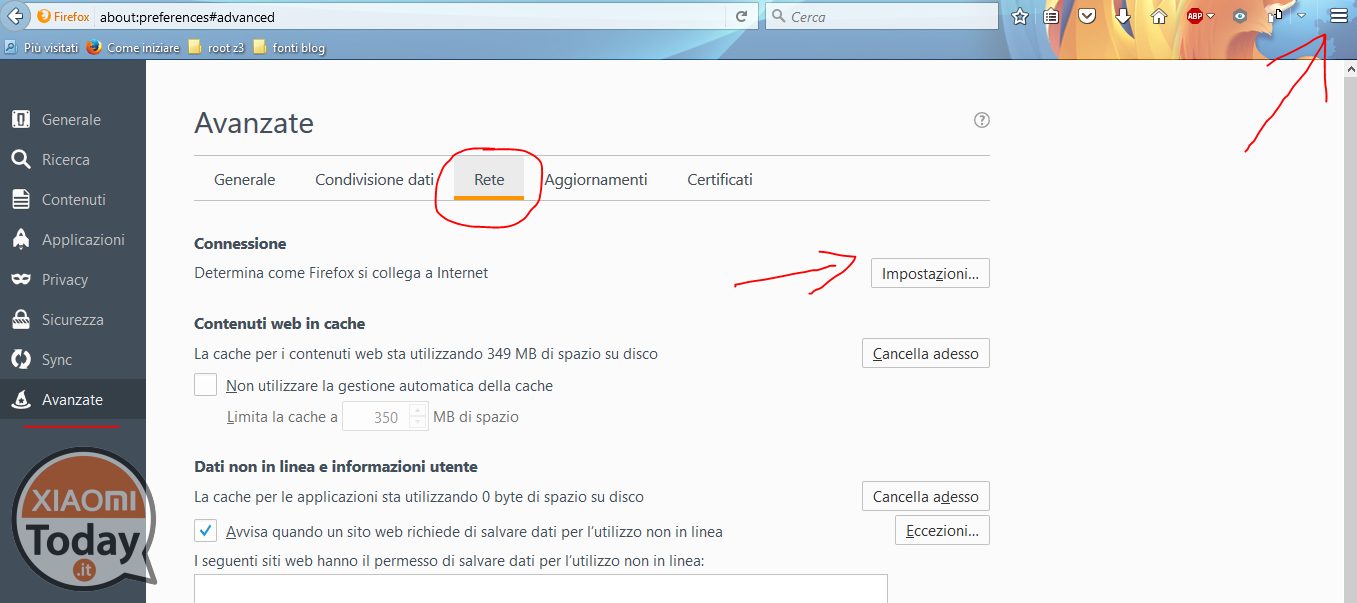
















Die gidse moet opgedateer word, hierdie een is oud! Om die selflaaiprogram te ontsluit, is 3 stappe nou voldoende.
stuur vir my die gids Ek kan nie hierdie gids volg nie, want soos jy gesê het, hierdie een is oud
Hallo ouens, wanneer ek die telefoonnommer aan my Mi-rekening moet koppel, sê dit vir my dat dit reeds vir 'n ander rekening gebruik is, maar dit is my eerste en enigste Mi-toestel, weet julle hoe om dit op te los?
Ek het dieselfde probleem….
Maar is dit nie verdomp ingewikkeld nie? al wat ontbreek is die afmetings van die cu@o ecchecavolo!
Ek het al die stappe gedoen maar as ek na die drywer wys staan daar fout 10. So die skrif Kedacom USB Decide bly staan, kan iemand vir my 'n oplossing gee?
dit sê vir my dat ek nie kan ontsluit nie en dat ek na 72 uur weer moet probeer... dit is nie 'n groot probleem om te wag nie maar dit beteken ek is op die regte pad... 🙂 of is daar een of ander probleem? Dankie
Alles is normaal, die rekening moet vir ten minste 72 uur gekonfigureer bly
Ek het die Xiaomi Mi Mix2 in Engels gekoop, ek voer die operasie uit om die rom na 8.5.1 te verander. in Italiaans, toestemming gekry om te ontsluit, maar die Mi Unlock-status assosieer nie my Mi-rekening met die toestel nie, fout 10008 verwys na 72 uur?? Dankie vir jou hulp.
Hallo Giancarlo, ek het dieselfde probleem as jy, kan jy my vertel hoe jy dit opgelos het? Byvoorbaat baie dankie!
Jy moet oplet wanneer die instrument die toestel herlaai, ek dink 2 of 3 keer, dit stoor nie die lêeroordrag nie, dit plaas jou op herlaai wat nie goed is nie, so jy moet dit met die hand doen.
Hallo, baie duidelike gids, baie geluk. Die enigste twyfel wat ek teëgekom het, was dat sodra die eerste boodskap van Xiaomi met die ontsluitkode aangekom het, ek nie presies geweet het waarop om te klik om die ontvangs van die teksboodskap te bevestig nie. Kortom, langs die vrye veld was daar die knoppie met die versoek in Chinees vir 'n ander kode of onmiddellik onder die twee knoppies: "volgende" of "terug". Deur die volgende een te druk, het die boodskap verskyn dat jy net een toestel per maand kan ontsluit. Dus, omdat ek nie geweet het hoe om Cossetto te druk nie, het ek ook op die stuur nuwe kode-knoppie geklik. So nou weet ek nie wat om te verwag nie. In... Lees die res »
Ouens, toe ek die ou miflash ontsluit (aanbeveel in die gids) afgelaai het, het ek probleme gehad en dit het op 50% gestop
TOE laai ek die een van die Xiaomi-webwerf af en alles het glad verloop!
HALLO enigiemand het enige idee hoe om uit die boodskap in Chinees te kom: IP-nommer van jou aansoek het oorskry
Ek probeer en probeer weer maar niks om te doen nie, hoe tik ek die kode in en dit kom in 'n SMS, daardie boodskap verskyn!!!
Dankie
Hallo, het jy dit toevallig opgelos?
Was dit genoeg om die kode in die wit veld in te voer? En druk volgende?
Dankie
Hallo, vandag nadat ek bevestiging van Xiaomi gekry het na aanleiding van die ontsluitversoek, het ek die toepassing van die webwerf afgelaai om die selflaaiprogram definitief te ontsluit, maar elke keer as ek die prosedure begin, hou die stap op om vir my te sê dat ek 47 uur moet wag voordat ek .
Kan ek op een of ander manier die wag vermy?
hallo, as ek 50% bereik stop dit my. Wat kan ek doen? Ek het 'n stabiele globale
Presies watter fout kry jy?
hierdie